Novidade no WhatsApp resolve um problema antigo de privacidade
Nova função no WhatsApp traz mais privacidade nas suas mensagens de voz com a visualização única
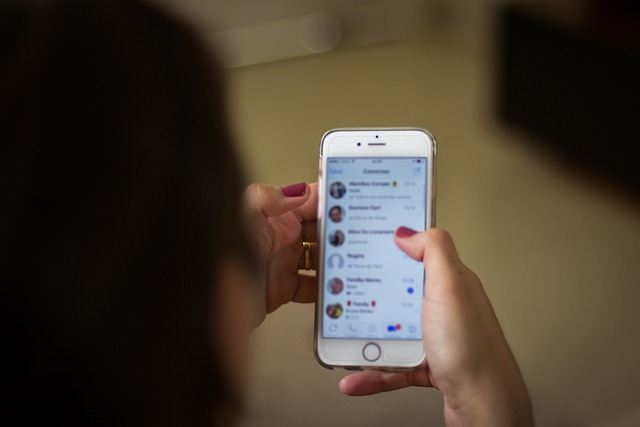
O WhatsApp divulgou nesta quinta-feira (13) uma novidade que já estava disponível para alguns usuários há algum tempo mas que para muitos deve chegar atualização só agora. A visualização única agora permite que suas mensagens de voz desapareçam depois de abertas.
Para usar a nova função, basta tocar e deslizar para cima no ícone de microfone e depois tocar no ícone de visualização única.
Você pode enviar fotos, vídeos e mensagens de voz que desaparecem da conversa no WhatsApp depois que a pessoa com quem você está conversando abre o arquivo uma vez. Basta usar o recurso de visualização única.
Leia também: Novo canal do Curta Mais no WhatsApp traz o melhor de Goiânia na palma da mão
Arquivos de mídia de visualização única
As fotos e os vídeos enviados usando esse recurso não ficam salvos nas fotos nem na galeria da outra pessoa. Além disso, não é possível encaminhar, compartilhar nem copiar esses arquivos. nem fazer capturas de tela ou gravações. Contudo, a pessoa com quem você está conversando pode usar uma câmera ou outro aparelho para tirar uma foto ou gravar um vídeo do arquivo de mídia antes que ele desapareça.
Você pode enviar fotos, vídeos e mensagens de voz que desaparecem da conversa no WhatsApp depois que a pessoa com quem você está conversando abre o arquivo uma vez.
Arquivos de mídia de visualização única
As fotos e os vídeos enviados usando esse recurso não podem ser encaminhados e não ficam salvos nas Fotos nem na Galeria da outra pessoa.
Enviar arquivos de mídia de visualização única
- Abra uma conversa individual ou em grupo.
- Toque no ícone “câmera” para tirar uma foto ou gravar um vídeo, ou selecione um arquivo de mídia nos seus Álbuns.
Se preferir, toque no ícone “+” e, em seguida, toque em:
Câmera para tirar uma foto ou gravar um vídeo com sua câmera.
Fotos e vídeos para selecionar uma foto ou um vídeo nas Fotos ou nos Álbuns do seu aparelho.
- Toque no ícone “visualização única”.
Quando a visualização única estiver ativada, o ícone ficará verde.
- Toque no ícone “enviar”.
Você verá a confirmação Mensagem aberta na conversa depois que a pessoa visualizar a foto ou o vídeo.
Observação: o WhatsApp precisa ter acesso às Fotos e à Câmera do seu aparelho para enviar arquivos de mídia. Para conceder as permissões, abra os Ajustes do iPhone e toque em Privacidade e Segurança.
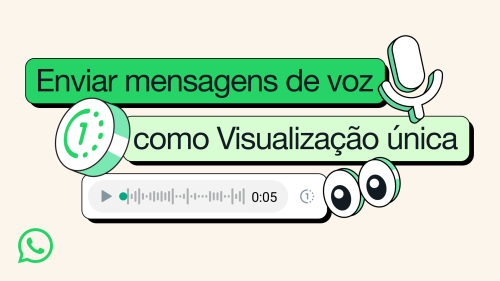
Imagem: Divulgação.
Enviar mensagens de voz de reprodução única
- Abra uma conversa individual ou em grupo.
- Toque no ícone de microfone.
- Deslize o ícone de microfone para cima para ativar a gravação com as mãos livres.
- Toque e segure a gravação.
- Toque no ícone “visualização única”.
Quando a visualização única estiver ativada, o ícone ficará verde.
- Toque no ícone “enviar”.
Só é possível saber se a pessoa para quem você enviou a mensagem abriu a mensagem de voz, a foto ou o vídeo de visualização única se as confirmações de leitura dessa pessoa estiverem ativadas.
Abrir mensagens de voz e arquivos de mídia de visualização única
- Toque na mensagem de visualização única.
- Visualize a foto ou o vídeo ou ouça a mensagem de voz.
- Deslize ou toque no ícone “voltar” para sair do visualizador de mídia.
A confirmação mensagem aberta será exibida na conversa no lugar da foto, do vídeo ou da mensagem de voz. Os arquivos de mídia recebidos com o recurso de visualização única não ficarão salvos no seu rolo da câmera. Não será possível abrir a mensagem novamente após sair do visualizador de mídia.
Fixar mensagens no topo de uma conversa
Você sabia que é possível fixar até três mensagens no topo de uma conversa do WhatsApp? O WhatsApp acaba de anunciar esta novidade que promete facilitar a vida de quem se perde em meios às conversas do dia a dia. O recurso veio junto a nova atualização na última semana.
A mensagem fixada pode ser exibida em um banner no topo da conversa por um período de 24 horas, 7 dias ou 30 dias. Toque no banner com a mensagem fixada para abrí-la na conversa.
Se a conversa tiver mais de uma mensagem fixada, o banner mostrará o número de mensagens fixadas. A mensagem fixada mais recente será exibida. Toque no banner para mostrar a mensagem seguinte. Saiba mais.















